Vous pouvez créer un livret ou un bulletin d’informations plié en deux par 11,16 pouces si votre imprimante prend en charge l’impression sur du papier 27,4 mm (ou tabloïdoïdale). Bien que cet article fait référence à des pages standard au format lettre américain (8,5 x 11), vous pouvez utiliser cette technique avec toute composition dont la taille de page est moitié par rapport au format de papier.
Configurer le livret ou le bulletin d’informations
-
Ouvrez la composition que vous voulez imprimer en tant que livret plié.
-
Sous l’onglet Création de page, cliquez sur le lanceur de la boîte de dialogue Mise en page
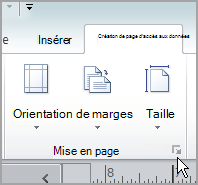
-
Dans la boîte de dialogue Mise en page, sous Type de disposition,cliquez sur Livret.
-
Assurez-vous que la largeur est égale à 8,5 et que la hauteur est égale à 11.
-
Sous Repères demarge, modifiez les marges si vous le souhaitez.
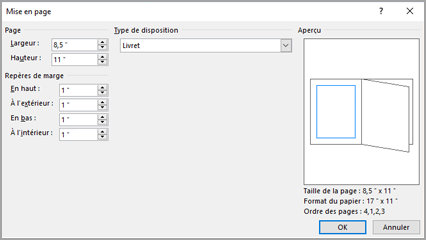
Sous le graphique, vous devez voir ce qui suit (pour un livret de 4 pages) :
-
Format de page 8,5 x 11
-
Format de papier 17 x 11
-
Commande de page 4, 1, 2, 3
-
-
Cliquez sur OK.
-
Si vous êtes invité à insérer automatiquement des pages, cliquez sur Oui. Microsoft Publisher insère des pages de sorte que le nombre total soit un multiple de quatre, car une feuille de papier devient quatre pages.
Remarque : Votre livret ne s’imprime correctement que lorsque le nombre total de pages est multiple de quatre, mais que vous n’avez pas besoin de placer du contenu sur les quatre pages insérées. Vous pouvez laisser certains d’entre eux vides.
Imprimer le livret ou le bulletin d’informations
-
Cliquez sur Fichier > Imprimer.
-
Dans la boîte de dialogue Imprimer, sous Imprimante,sélectionnez une imprimante qui peut imprimer sur du papier tabloïdoïdale ou au format 11 x 17.
-
Sous Paramètres,sélectionnez ce qui suit :
-
Imprimer toutes les pages
-
Livret avec pliage sur le côté
-
Tabloïdoïd ou 11 x 17
-
Paysage (Publisher 2010 uniquement)
-
Impression 2 faces manuelle, feuilles de retournement sur le plus petit côté ou Impression sur les deux côtés, retourner des feuilles sur le plus petit côté
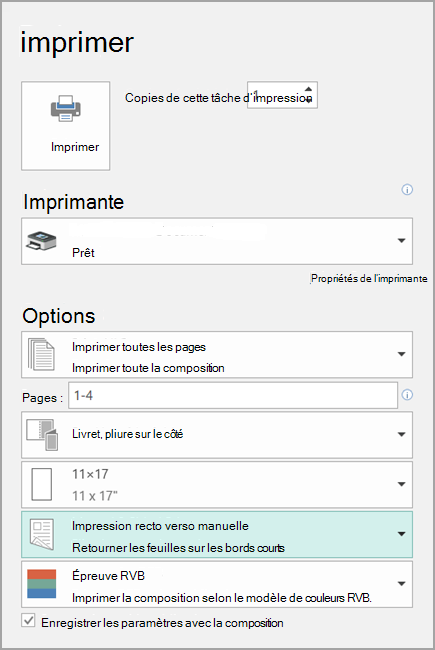
-
-
Sélectionnez les autres options de votre choix, puis cliquez sur OK pour imprimer la composition.
Microsoft Office Publisher imprime les première et dernière pages d’un côté de la feuille de papier, la deuxième et l’autre de l’autre côté de la feuille, et ainsi de suite, comme illustré ici.

Si votre imprimante ne prend pas en charge l’impression verso, Microsoft Publisher imprime la première et la dernière pages sur une feuille de papier, la deuxième et la suivante sur une autre feuille, et ainsi de suite. Lorsque vous recopiez les pages à l’arrière-garde, les plier, puis les agrafer ou les relier, elles sont dans l’ordre qui s’il vous faut. Vous pouvez également utiliser l’impression 2 face manuelle.
Configurer le livret ou le bulletin d’informations
-
Ouvrez la composition que vous voulez imprimer en tant que livret plié.
-
Dans le volet De tâches Format de composition, sous Options de composition,cliquez sur Modifier la taille de la page.
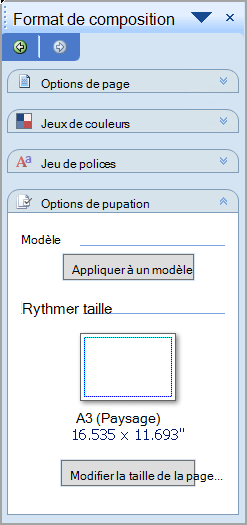
-
Dans la boîte de dialogue Mise en page, sous Formats de pagevierges, cliquez sur Livrets,puis sur Livret de lettres 8,5 x 11 ».
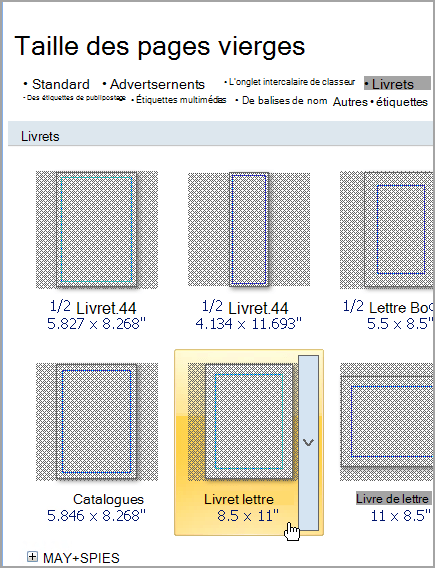
-
Sous Repères demarge, modifiez les marges si vous le souhaitez.
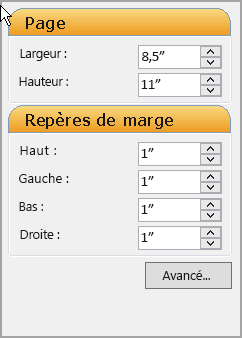
-
Cliquez sur OK.
-
Dans le menu Fichier, cliquez sur Configuration del’impression, puis sur l’onglet Paramètres de la composition et du papier.
-
Dans la liste nom de l’imprimante, sélectionnez une imprimante qui peut imprimer sur du papier tabloïd usin ou 27,4 mm.
-
Sous Papier,vérifiez que le format de papier tabloïd usé (11 par 17 pouces) est sélectionné.
-
Sous Orientation,vérifiez que paysage est sélectionné.
-
Sous Options d’impression,sélectionnez Livret, pliage sur le côté.
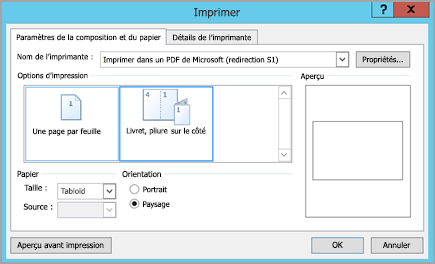
Si livret, le côté pliage n’est pas une option disponible, le format de papier sélectionné peut être trop petit pour les pages. Assurez-vous que le format du papier est deux fois le format de page.
Sous Aperçu,vous pouvez voir comment deux des pages s’affichent lorsqu’elles sont imprimées sur une feuille Tabloïd.
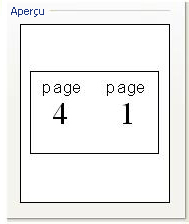
-
Cliquez sur OK.
-
Si vous êtes invité à insérer automatiquement des pages, cliquez sur Oui. Microsoft Office Publisher insère des pages de sorte que le nombre total soit un multiple de quatre, car une feuille de papier devient quatre pages.
Remarque : Votre livret ne s’imprime correctement que lorsque le nombre total de pages est multiple de quatre, mais que vous n’avez pas besoin de placer du contenu sur les quatre pages insérées. Vous pouvez laisser certains d’entre eux vides.
Imprimer le livret ou le bulletin d’informations
-
Dans le menu Fichier, cliquez sur Imprimer, puis sur l’onglet Paramètres de la composition et du papier.
-
Dans la boîte de dialogue Imprimer, sous Options d’impression,vérifiez que l’option Livret est sélectionnée.
Remarque : Si votre imprimante prend en charge l’impression recto verso (ou impression recto verso), assurez-vous que l’option Recto verso ou Recto verso est sélectionnée sous les optionsd’impression recto verso.
-
Sélectionnez les autres options de votre choix, puis cliquez sur OK pour imprimer la composition.
Microsoft Office Publisher imprime les première et dernière pages d’un côté de la feuille de papier, la deuxième et l’autre de l’autre côté de la feuille, et ainsi de suite, comme illustré ici.

Si votre imprimante ne prend pas en charge l’impression verso, Microsoft Office Publisher imprime la première et la dernière pages sur une feuille de papier, la deuxième et l’autre sur une autre, etc. Lorsque vous recopiez les pages à l’arrière-garde, les plier, puis les agrafer ou les relier, elles sont dans l’ordre qui s’il vous faut.










